Klaviatuurirežiimi muutmine rakenduses Microsoft SwiftKey Androidi jaoks
1 – klaviatuurirežiimid
Klaviatuurirežiimi saate kohandada tööriistaribalt.
-
Puudutage kolme täpiga ...
-
Puudutage suvandit Režiimid
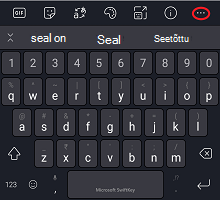
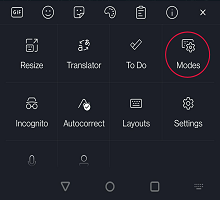
Microsoft SwiftKey pakub mitmesuguseid klaviatuurirežiime, nimelt: Full (default), One-handed (compact), Float (dokkimata režiim), Thumb (split keyboard) ja Tablet.
Alltoodud kuvatõmmised annavad täpsemat teavet.
Täielik (traditsiooniline)
See on seatud vaikesätteks ja sellel on traditsiooniline klahvipaigutus.
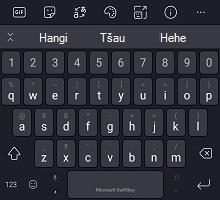
Ühe käega režiim
Kompaktne klaviatuur, mis pigistab end ekraani äärmustesse. Nooleikooni vajutamisel tõmmatakse klaviatuur vasakule või paremale.
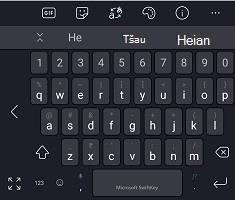
Float/undock keyboard
Lihtne koputus ja lohistamine on kõik, mida vajate klaviatuuri "ujutamiseks" või lahti dokkimiseks ning selle manööverdamiseks soovitud kohta.
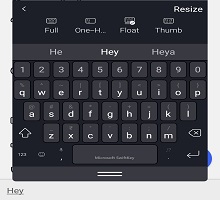
Lisateave klaviatuuri ujurežiimi/lahti dokkimise kohta
Thumb/split keyboard mode
Pöidlarežiim tükeldab klaviatuuri pooleks ja on võib-olla kõige kasulikum tippimiseks suuremates seadmetes (Surface Duo, tahvelarvutid jne) või horisontaalpaigutuses.
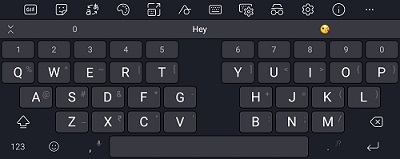
Tahvelarvuti paigutus
Microsoft SwiftKey pakub horisontaalrežiimis kasutatavate tahvelarvutite laiendatud paigutuse lülitit. See suvand toetab Microsoft SwiftKey klaviatuuri vasak-/paremnooleklahvidega.
Tahvelarvuti kasutajad saavad selle sätte lubada järgmiselt.
-
Rakenduse Microsoft SwiftKey avamine
-
Puudutage valikut "Layout & keys" (Paigutuse & klahvid).
-
Koputamine laiendatud paigutuse lubamiseks
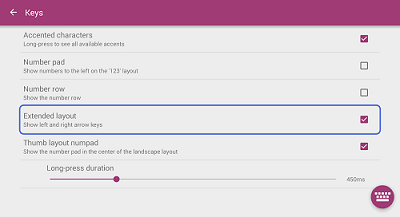
Samuti saab kuvada keskse numbriklahvistiku. Valige lihtsalt paigutuse "Pöidlapaigutuse numpad" suvand.
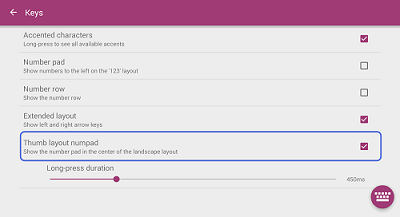
-
Kas soovite selle asemel muuta keele paigutust (QWERTY, QWERTZ, AZERTY) ? Lugege seda artiklit.
-
Siit saate teada, kuidas muuta Microsoft SwiftKey klaviatuuri suurust
Praegu ei paku me iOS-is Microsoft SwiftKey klaviatuurirežiimide muutmise võimalust.
Kui kasutate iPhone'i (v.a iPhone SE (1. põlvkond)), on funktsiooni kasutamiseks siiski võimalik teha järgmist.
Traditsiooniline täisrežiim
See on seatud vaikesätteks ja sellel on traditsiooniline klahvipaigutus.
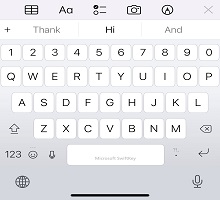
Ühe käega režiimi puudutamine
Kompaktne klaviatuur, mis pigistab end ekraani äärmustesse. Nooleikooni vajutamisel tõmmatakse klaviatuur vasakule või paremale.
Ühe käega tippimise lihtsustamiseks saate liigutada klahve pöidlale lähemale – kõik iPhone'i mudelid, v.a iPhone SE (1. põlvkond).
-
Puudutamine ja hoidmine, Emotikon :)
-
Puudutage valikut Ühe käega režiim.

Klaviatuuri keskjoondamiseks puudutage parem- või vasakut serva, kus on kuvatud klaviatuuri laiendamisklahv[].
KKK
-
iOS-i pöidlarežiimi praegu ei toetata.
-
iOS-i ujurežiimi praegu ei toetata.










